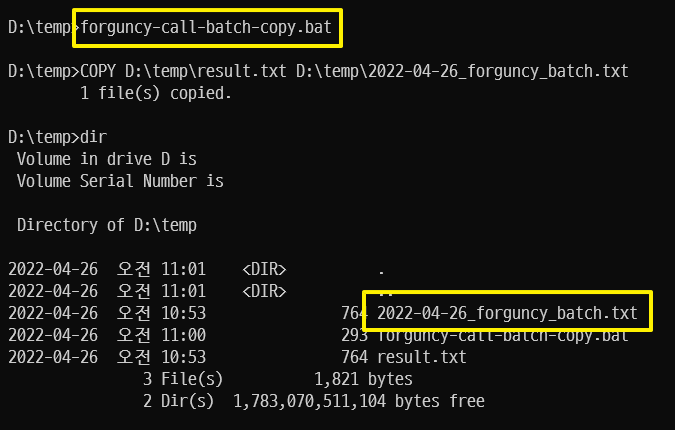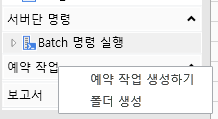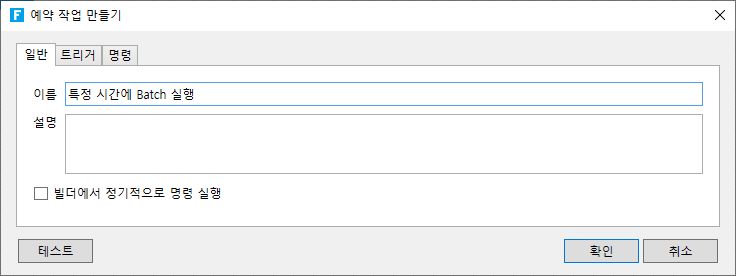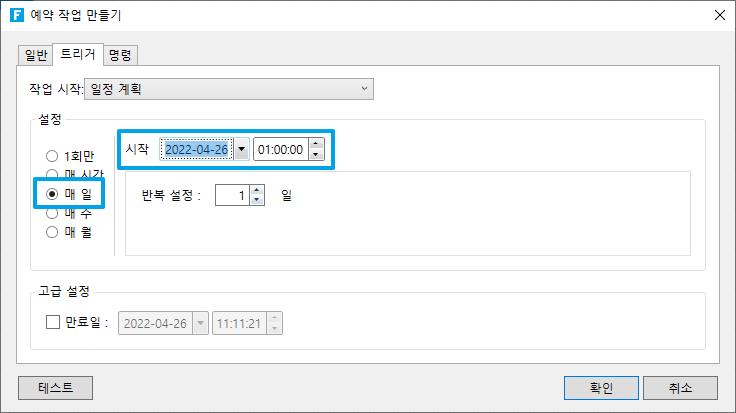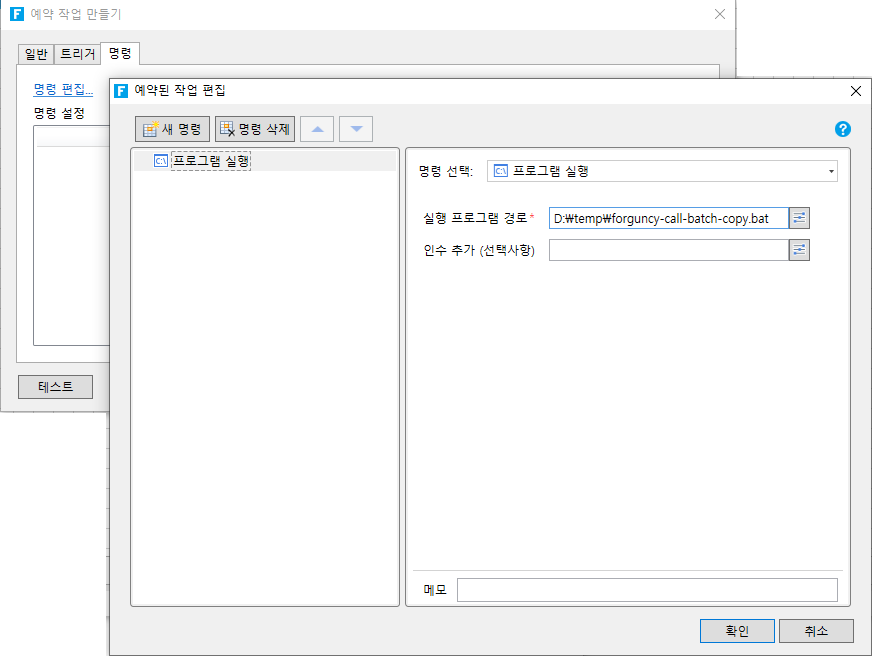빌더지식 포건시에서 특정 시간에 Batch 파일을 실행하는 방법
페이지 정보
작성자 GCK제이크 작성일 2022-04-26 11:33 조회 694회
댓글 0건
작성일 2022-04-26 11:33 조회 694회
댓글 0건
본문
관련링크
안녕하세요. GCK제이크입니다.
댓글에서도 간단히 "제이크님" 정도로 불러주세요.
본 글에서는 포건시에서 특정 시간에 윈도우의 Batch 파일을 실행하는 방법에 대해 설명하겠습니다.
포건시은 기본적으로 웹표준을 지키고, 지향합니다. 그러나 웹 개발을 진행하다 보면 필연적으로 발생하는 웹표준의 제한사항을 넘어서는 요구사항을 구현해야 합니다. 이를 위해 포건시에서는 여러가지 기능들을 제공하고 있습니다.
1. 본 예제를 테스트할 폴더를 하나 생성하겠습니다. 본 예제에서는 D:\temp를 생성하였습니다.
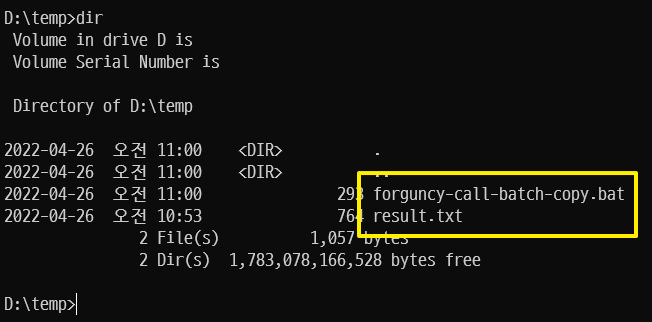
• 본 예제에서는 특정 웹 서비스에서 result.txt라는 파일을 지속적으로 갱신하고 있다고 가정합니다.
• 본 예제에서는 해당 result.txt 파일을 특정 시간에 복사하여 백업하는 프로그램을 만들 예정입니다.
2. 파일 복사를 위해 batch 파일을 생성하였습니다. 파일의 이름은 forguncy-call-batch-copt.bat로 하였습니다.
• 위 명령은 result.txt 파일을 복사하여 해당 날짜를 이름에 포함한 새로운 파일을 생성합니다. 즉, 파일을 백업하는 날짜가 포함된 백업 파일을 만든다고 생각하시면 됩니다.
• 내부 명령은 아래와 같습니다.
COPY D:\temp\result.txt D:\temp\%date%_forguncy_batch.txt
3. 실제 해당 bat 파일을 실행한 결과는 아래와 같습니다.
4. 이제 포건시에서 해당 batch 파일을 불러오겠습니다. 먼저 예약 작업을 새로 생성합니다.
5. 예약 작업의 이름을 설정해 주세요.
6. 본 예제에서 예약 작업이 발동되는 트리거는 "매일, 오전 1시"로 설정했습니다.
7. 다음은 「명령 탭 > 명령 편집 > 프로그램 실행 > 경로에 해당 배치 파일의 위치 지정」하였습니다.
이제 실행하시면 매일 오전 1시에 해당 날짜로 파일이 복사됩니다.
이와 관련하여 추가적인 문의사항이 있으시면 언제든 Forguncy Q&A 게시판에 질문 남겨주십시오.
고맙습니다.
GCK제이크드립니다.
댓글목록
등록된 댓글이 없습니다.